Win8系统虚拟内存自定义设置方法全面解析
- 问答
- 2025-10-20 04:40:43
- 24
哎,说到Win8这个系统,现在用的人好像不多了吧?但有时候因为一些老软件或者特定的硬件,你还真离不开它,我这台老戴尔笔记本就是,升级Win10反而卡,用Win8倒是挺顺溜,不过最近老是弹窗提示虚拟内存不足,真是烦死了……所以今天干脆自己动手研究了一下,顺便把过程记下来,给可能还有同样困扰的你,参考参考。
虚拟内存这东西,说白了就是硬盘划出一块地方,当内存用,你内存不够的时候,系统就把一些暂时用不到的数据塞到硬盘这个“备用仓库”里,等需要了再搬回来,听起来挺聪明是吧?但Win8有时候吧,它自己管不好这个仓库,要么划的地方太小,动不动就喊“库存不足”,要么就瞎划一大片,占着硬盘空间又不用,白白浪费。
我一开始也是图省事,选了“系统管理的大小”,想着让电脑自己折腾去呗,结果呢?该报错还是报错,特别是开几个浏览器标签页再加个Photoshop,那个小弹窗就阴魂不散地冒出来,所以我寻思,还是得自己来,手动设置一下,心里有底。
第一步,先找到地儿在哪儿。 这个路径有点绕,你得在“这台电脑”上右键,选“属性”,然后点那个“高级系统设置”,这时候会弹出一个“系统属性”的窗口,找到“高级”选项卡,下面有个“性能”区域,点“设置”…… 再然后,又是一个“性能选项”窗口,还是“高级”选项卡,最下面就是“虚拟内存”了,你看,藏得多深,微软是不是不太想让人动这里啊?点“更改…”,好了,主战场到了。
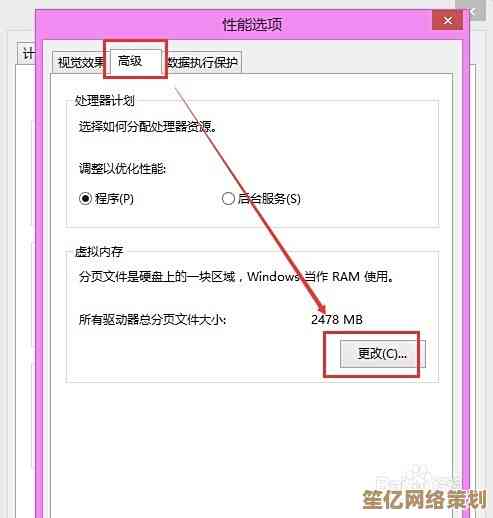
关键的一步来了:怎么设这个大小? 网上有很多公式,最常见的就是“物理内存的1.5倍到3倍”,我电脑是4G内存,按这个算就是6G到12G,但我觉得这说法太笼统了,不一定准,我自己的土办法是,先看看当前系统自己设了多大,你选中“系统管理的大小”,它下面会显示当前分配的“推荐”值和“当前已分配”的大小,我这个显示推荐是1900多MB,但实际分配了2048MB,这给了我一个大概的基准。
我决定设一个固定值,我把“自动管理所有驱动器的分页文件大小”那个勾去掉,然后选中C盘(系统盘),这里有个选择,是“无分页文件”、“系统管理的大小”还是“自定义大小”,我选了“自定义大小”。
初始大小和最大值,我纠结了一会儿,有人说设成一样,可以减少磁盘碎片,也有人说最大值设大点,留足余量,我这个人比较保守,怕设太大了C盘空间紧张(我这老硬盘才128G固态,抠抠搜搜的),所以决定初始大小设为4096MB(4G),最大值设为6144MB(6G),这样,就算遇到极端情况,也有个缓冲,平时又不会占太多地方,设置完别忘了点“设置”按钮,然后再确定,它会提示要重启,嗯,这是必须的,重启后新设置才生效。
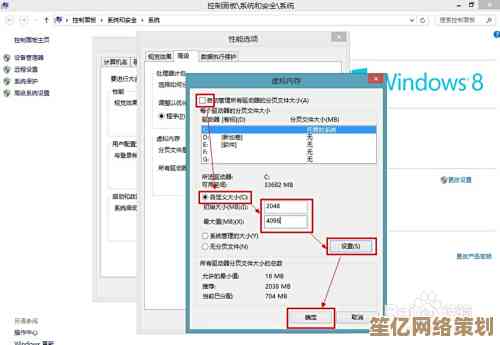
重启完,我赶紧打开几个常吃的软件,浏览器开了十来个标签,还开了个虚拟机试试…… 嘿,还真没再弹那个讨厌的警告了,用资源监视器看了看,虚拟内存确实在用,感觉系统也顺畅了些,这可能是心理作用,但问题解决了是实打实的。
这事儿还没完,我后来又想,万一我C盘空间真的很紧张怎么办?其实可以把虚拟内存挪到其他盘符,比如D盘,操作差不多,就是在那个界面,先选中C盘,设为“无分页文件”,然后再选D盘,再设自定义大小,这样能减轻系统盘的压力,但据说,放在SSD上读写速度快,放在机械硬盘上会慢点,但能腾出C盘空间,看你自己的取舍了。
弄完这一切,我靠在椅子上,感觉像给这台老伙计做了一次精细的保养,Win8虽然老了点,但通过这些细微的调整,还是能很好地为我们服务的,不像现在的新系统,什么都给你包办了,反而少了这种自己动手、解决问题的乐趣,我的设置不一定适合所有人,如果你的内存特别大,比如16G以上,说不定根本不用管虚拟内存,或者设个很小的值都行,关键是理解它的原理,然后根据自己的实际情况来。
吧,电脑这东西,有时候就得把它当成一个有点脾气的朋友,你得了解它的习性,顺着毛捋,它才能更好地帮你干活,希望我这点不成熟的经验,能给你带来一点帮助。
本文由度秀梅于2025-10-20发表在笙亿网络策划,如有疑问,请联系我们。
本文链接:http://www.haoid.cn/wenda/33524.html








